Como fixar sites para iniciar o menu no Windows 10
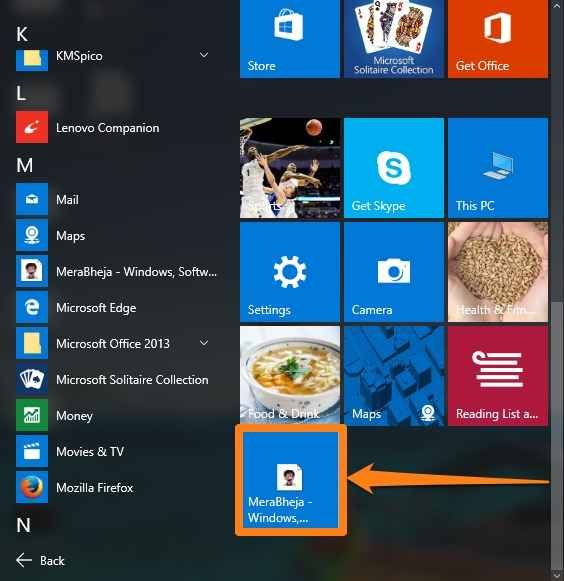
- 3595
- 709
- Mr. Mitchell Hansen
Como fixar sites para iniciar o menu no Windows 10: - Se você é uma pessoa que visita alguns sites diariamente ou mais frequente do que isso, pode estar cansado de digitar o mesmo URL no navegador. Uma solução possível é marcar os sites que você visita com frequência. Mas você tem uma solução mais conveniente. E se você puder fixar os sites no menu Iniciar do seu Windows 10?. Sim, você pode fixar um site no seu menu Iniciar. Mas não é tão simples quanto fixar um aplicativo ou uma pasta no menu Iniciar. Para fixar um aplicativo ou uma pasta no menu Iniciar, você só precisa clicar com o botão direito do mouse no aplicativo ou pasta. Você terá a opção de fixá-lo no menu Iniciar no menu de contexto do clique com o botão direito. Mas este método não funcionará em um site. Continue lendo, para aprender a fixar sites para iniciar o menu no Windows 10.
Leia também: - Como criar um atalho de teclado de um site
- Primeiro, você deve criar um atalho do site em sua área de trabalho. Para criar um atalho no site de lançamento da área de trabalho que você deseja iniciar para iniciar o menu no seu navegador. Agora arraste e solte o ícone na barra de endereço para a área de trabalho, como mostrado na captura de tela abaixo para criar um atalho.
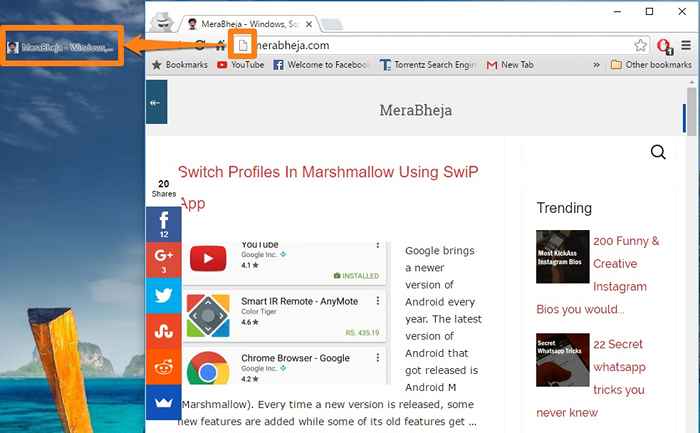
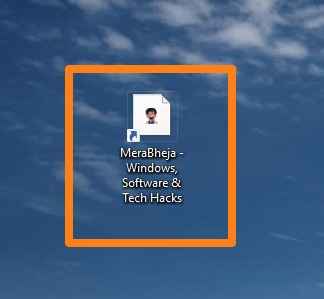
- Depois de criar o atalho no desktop, pressione simultaneamente Janela e R chaves para abrir Correr caixa de comando. Agora tipo Shell: Programas e pressione Digitar chave. Isso abrirá o Programas pasta localizada em Menu Iniciar.
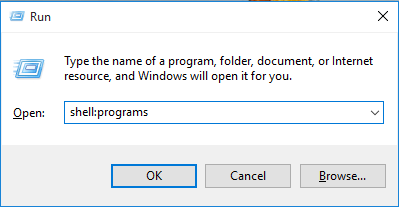
- Agora copie e cole o atalho em que você já criou Programas pasta.
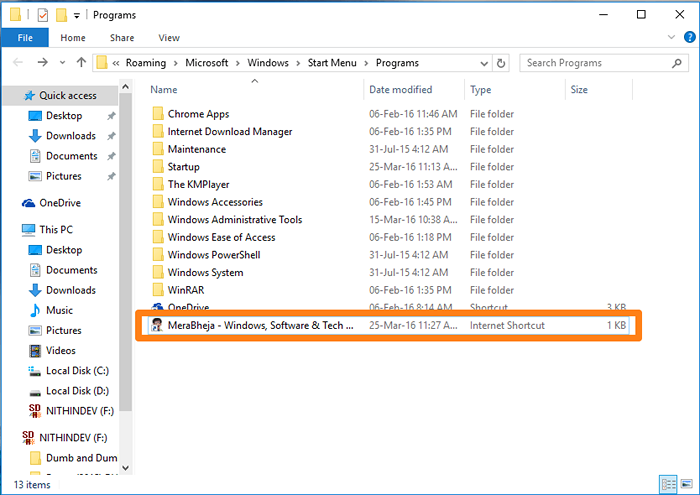
- Você pode encontrar o atalho sob Todos os aplicativos no menu Iniciar. Para adicionar o site como um ladrilho no menu Iniciar, clique com o botão direito do mouse no atalho e clique em PIN para começar.
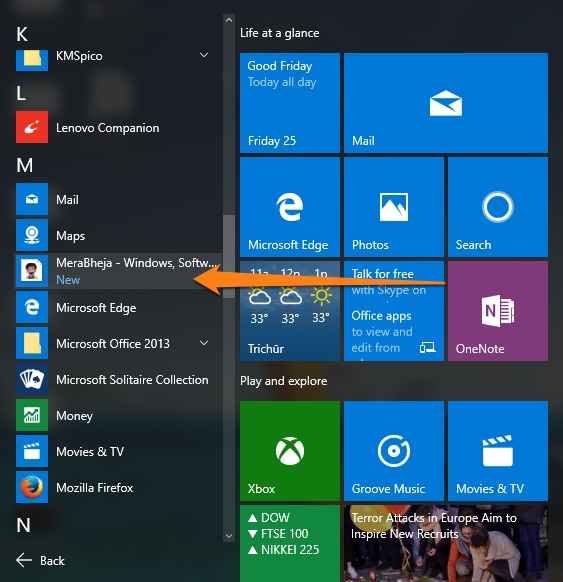
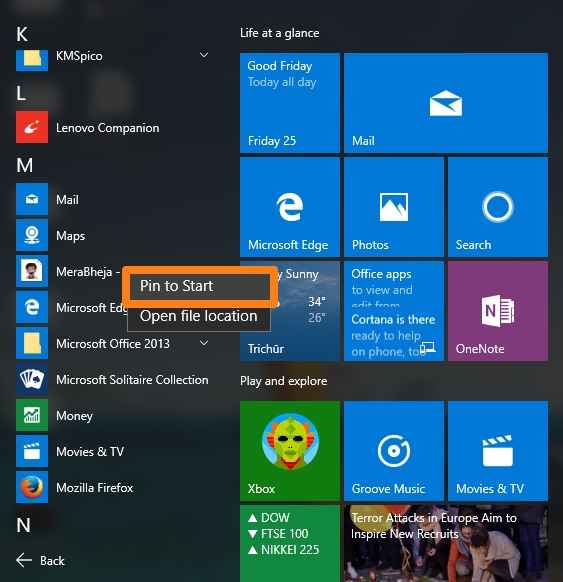
Agora você pode observar o atalho no site como um ladrilho no seu menu Iniciar.
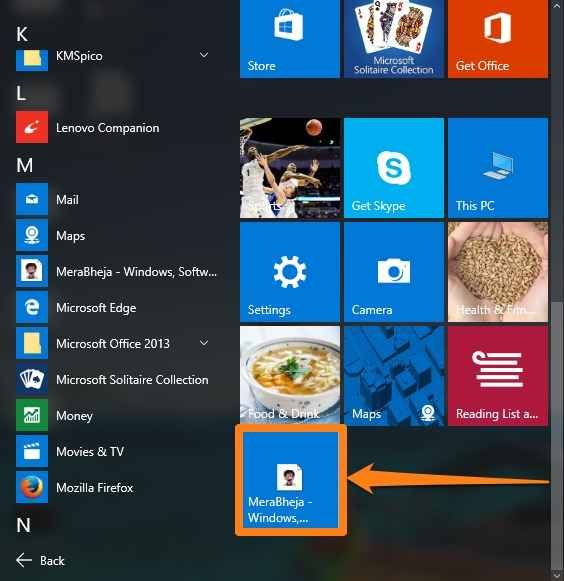
Você pode mover o ladrilho para qualquer lugar do seu menu Iniciar. Ao prender o site para iniciar o menu, você pode acessar facilmente seus sites favoritos no próprio menu Iniciar. Agora você não precisa lançar o navegador primeiro. Você pode abrir diretamente o site no menu Iniciar. Este truque economiza muito tempo. Se você descobriu que um site específico não é mais necessário, você pode removê -lo facilmente do menu Iniciar. Para isso, clique com o botão direito do mouse no ladrilho no menu Iniciar e clicar em Desconhecer do início.
Espero que o artigo tenha sido útil.
- « Métodos de atalho para excluir o vírus de atalho do USB no Windows 7/8/10
- Como baixar diretamente torrents usando o serviço em nuvem »

